iMacにApple Remoteが同梱されていたのはそれほど前ではありませんでした。 第一世代と第二世代の両方のAppleリモコンは、MacのFront Rowメディアプログラム、Apple Keynote、iPhoto、Aperture、iTunes、および他の多くのネイティブアプリと相互作用する赤外線ポートを使 リモコンはApple TV、iPod、iPhoneにも対応しています。2015年に発売されたSiri Remoteは、always-on Siri対応のApple TV用に特別に設計されており、元のApple Remoteの代替品として機能します。 それはあまりにもmacOSデバイスで動作します—あなたはMac用SiriMoteと呼ばれる無料のサードパーティアプリをインストールすると仮定します。SiriMoteをMacにインストールすると、QuickTime、iTunes、Apple Keynote、Microsoft PowerPointなど、お気に入りのmacOSアプリを制御できます。 OS X El Capitan10.11(またはそれ以降)とBluetooth4.0を搭載したMacのみが必要なため、要件は比較的緩いです。あなたは永遠の嵐のソフトウェアのウェブサイトからSiriMoteの無料版を拾うことができます。
SiriMoteのインストール
あなたは永遠の嵐のソフ インストールしたら、お使いのMacのアプリケーションフォルダにフリーウェアを配置してください。 これは、インストール中に代わりにダウンロードフォルダに落ちる傾向があります。
SiriMoteのセットアップ
- MacでSiriMoteアプリを開きます。
- 開くをクリックして、コンピュータでこのアプリを使用しても大丈夫であることを確認します。
Siri RemoteをMacとペアリングするには
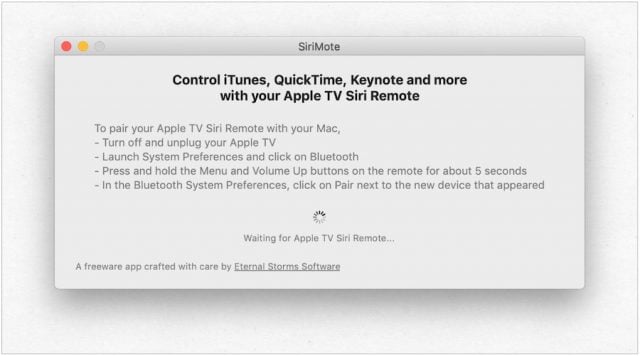
MacでSiriMoteを使用するには、次の手順に従って最初に二つのデバイスをペアリングする必要があります。
- Apple TVのプラグを抜くSiri Remoteを使用します。
- Macでは、Dockからシステム環境設定を起動します。
- [Bluetooth]をクリックします。
- Siri Remoteで、メニューボタンと音量アップボタンを5秒間長押しします。Bluetooth画面で、Siri Remoteのリストの横にある[接続]をクリックします。 (Siri Remoteと言う代わりに、一連の数字が含まれている場合があります。)
- ポップアップで、システム環境設定を開くボタンをクリックします。
- セキュリティ&プライバシー画面で、画面のボタン左側にあるロックをクリックします。
- ユーザー名/パスワードでログインして、該当する場合にロックを解除します。
- アクセシビリティの下で、SiriMoteの横にあるチェックボックスをオンにします。
- さらに変更を防ぐためにロックをクリックします
- セキュリティを終了します&プライバシー。
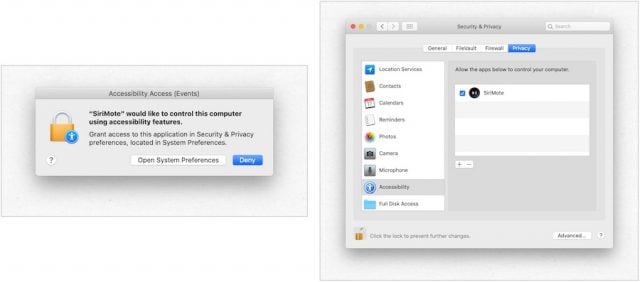
Siri Remoteがmacとペアリングされました。
SiriMoteを使う
SiriMoteをインストールして、Siri Remoteをmacとペアにすると、楽しみが始まります。 MacでSiriMoteを使用するには、ツールを使用するアプリにいるときはいつでもホームボタンを押します。 それ以外の場合は、SiriMoteの背景にSiriMoteを移動ボタンをクリックする必要があります。SiriMoteを有効にするには、siri Remoteのホームボタンを押して、アプリを起動しているときに、FinderまたはApplicationsフォルダのSiriMoteのアイコンをダブルクリックします。Eternal Storms Softwareの人々は、このアプリはiTunes、Quicktime、Keynote、PowerPointなどで動作すると言います。
コマンドは次のとおりです。
- メニューボタン: このボタンで、クリックして前のトラックに移動するか、長押しして思い出させます。ホームボタン:SiriMoteアプリを表示/非表示にするには、このボタンを1回クリックするか、スリープオプションを長押しします。
- 再生/一時停止、音量アップ、音量ダウンボタンは意図したとおりに動作します。注:Siri RemoteとSiriMoteを使用してMacでSiriを有効にすることはできません。
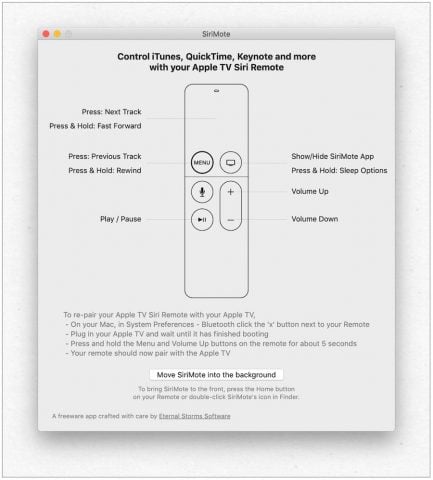
SiriMoteを使用することの欠点
Siri RemoteをMacにペアリングすると、Apple TVでは動作しなくなります。 修理するには:Macでは、Dockからシステム環境設定を起動します。
- [Bluetooth]をクリックします。Bluetoothデバイスのリストで、Siri Remoteの横にあるXをクリックします。
- Apple TVを再起動します。
- Apple TVのホーム画面が表示されたら、Siri Remoteでメニューと音量アップボタンを5秒間長押しします。この時点で、リモコンは自動的にApple TVにペアリングされます。 リモートをMacに修復するには、上記の手順を繰り返す必要があります。
Back to The Future
imacがリモコンで出荷された日はおそらく永遠に終わっています。 MacでSiri Remoteを使用したい場合は、解決策があります。 SiriMoteを使用すると、iTunesを含むmacOSで最も人気のあるアプリのいくつかを制御するためにあなたのリモコンを使用することができます。 そうすることで、ビデオ、音楽、プレゼンテーションの遷移などを簡単に制御できます。 ただ、その限界を理解し、お楽しみください!